

By Adela D. Louie, Son Güncelleme: 6/12/2023
hakkında bilgi edinmenin birçok yolu var video kareleri yakalama. Ayrıca, bu şey hakkında bilmeniz için birçok neden var. Bir vlogger iseniz ve sık sık YouTube hesabınıza yükleme yapıyorsanız, bunun sizin için ne kadar önemli olduğunu bilirsiniz. komik bir video yap.
Daha çok siz olmasını istiyorsanız pek çok kişiselleştirme yapabilirsiniz, bu yüzden manuel olarak yapmanızı öneririz. YouTube'da sunulabilir bir küçük resme sahip olmak, YouTube hesabınızdaki veya videolarınızı arkadaşlarınızla ve takipçilerinizle paylaştığınız diğer video platformlarındaki etkileşimlerin yanı sıra görüntülemelerinizi artırmanıza yardımcı olabilir.
Günlük hayatınızı paylaşmayı seviyorsanız ve çoğu zaman video çekmeyi ve onları daha şık hale getirmeyi seviyorsanız, bunu denemelisiniz. Bilmeniz gerekenlerin yanı sıra aşina olmanız gereken süreçleri de paylaşacağız. Bu nedenle, video kareleri yakalamayı nasıl oluşturabileceğinizi ve bunları gelecekte videolarınızda nasıl kullanabileceğinizi öğrenmekten heyecan duyduğunuzu tahmin ediyoruz, başlayalım!
Bölüm 1: Video Kare Yakalama Oluşturmanın Yolları ve Araçları Nelerdir?Bölüm #2: Video Kareleri Yakalamanın Diğer YollarıBölüm 3: Her Şeyi Özetlemek
Yazının ilk bölümünde video kareleri yakalayabilmeniz için yöntemler ve araçlar hakkında konuşmaya başlayacağımız için çok mutlu olursunuz. Bu çok eğlenceli olurdu, o yüzden bilmemiz gereken yolları ve araçları keşfetmeye başlayalım.
VLC Media Player günümüzde en popüler video akışı uygulamalarından biri olarak bilinmektedir. Pek çok iyi özelliği var, medya dosyalarınızı oynatmak için kullanabilirsiniz, VLC kullanarak videoları kırpın, ve hatta dosyalarınızı dönüştürmek için de kullanabilirsiniz. Bu ne kadar şaşırtıcı? Ve bu makaledeki konumuzdan yola çıkarak, onu video kareleri yakalamak için de kullanabiliriz. Aşağıdaki adımlarla bunu nasıl yapabileceğimizi görelim.
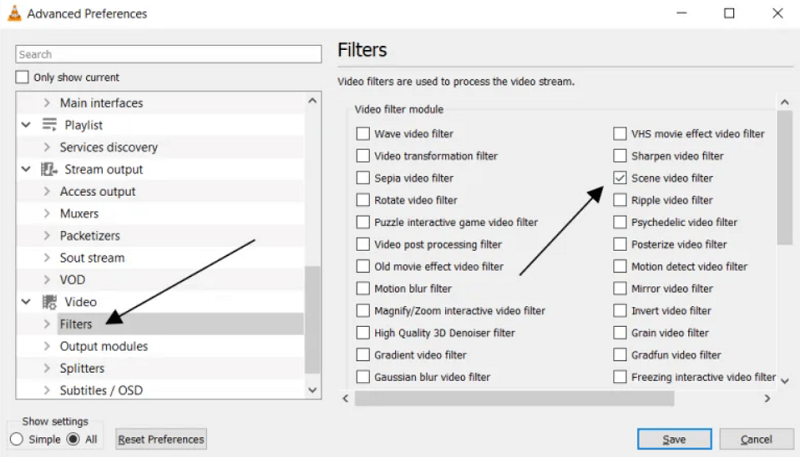
Listemizdeki video kareleri yakalamada size yardımcı olabilecek ikincisine denir. VirtualDub. Günümüzde hala sahip olduğumuz en popüler ve uzun ömürlü video işleme araçlarından biridir.
Derhal haberdar olmanız gereken dezavantajlardan biri, MP4, MOV ve MKV gibi çıktı formatlarındaki dosyaları açmaya çalıştığınızda destek konusunda bir eksiklik olmasıdır; öte yandan bu tür bir ikilemde hala bir çözüm var, devam etmek için FFMeg eklenti paketi adı verilen bir eklenti paketi yükleyebilirsiniz.
Aşağıdaki VirtualDub'ı kullanarak video karelerini nasıl yakalayabileceğimizi öğrenelim.
Listemizdeki üçüncüsü ImageGrab. Bu bir medya oynatıcı türü olan VLC gibi değil, bu, video dosyalarınıza istediğiniz görüntüleri almak için kullanabileceğiniz, videonun belirli bir bölümünde yapabileceğiniz ve ayrıca kullanabileceğiniz bir programdır. Videonun istediğiniz herhangi bir yerinde video karelerinin yakalanmasını sağlamak için.
" öğesine dokunmayı deneyebilirsiniz.Ctrl + C” böylece bir görüntüyü panoya kopyalayabilir veya ImageGrab arayüzündeki herhangi bir düğmeye dokunmayı da seçebilirsiniz. Bu araç, adları değiştirmenize, metinleri yerleştirmenize ve videodaki görüntünün kalitesini artırmanıza olanak tanır ve bunları istediğiniz gibi ayarlayabilirsiniz.
Makalenin önceki bölümünde tartıştıklarımızın dışında, en iyisine sahip olmak söz konusu olduğunda ihtiyaçlarınıza kesinlikle cevap verecek başka bir aracımız var. video kareleri yakalama İhtiyacınız söyledi.
FoneDog Video Dönüştürücü video ve ses dosyalarınızla yapmak istediğiniz hemen hemen her şeyi gerçekleştirmenize yardımcı olacak, kullanımı kolay bir video düzenleme aracı ve dönüştürücüdür. Çok yönlü ve çok yönlü bir araç olmasının yanı sıra bir başka iyi şey, hem Mac hem de Windows bilgisayarlarla uyumlu olmasıdır.
FoneDog Video Converter'ın bizim için yapabileceği şeylere bir göz atalım.
Çok sayıda video karesi yakalayabilmenin yanı sıra, Dosyalarımızı dönüştürmek için FoneDog Video Converter'ı da kullanabiliriz, aşağıdaki adımları atalım.

İnsanlar ayrıca okurGörüntü Yakalama Tüm Fotoğrafları Göstermediğinde Nasıl Düzeltilir [2022 güncellendi]Efektlerden Sonra Klip Nasıl Ters Çevirileceğine İlişkin En İyi 2022 Kılavuzu
En iyisine sahip olmak için daha fazla bahane yok video kareleri yakalama video projelerinizde veya sunumlarınızda ihtiyacınız olan her zaman! Deneyebileceğiniz ve gereksinimlerinize ve isteklerinize uygun olanı görebileceğiniz en iyi seçeneklerden bazılarına sahibiz! Videolarınız ve seslerinizle ihtiyacınız olan herhangi bir şey söz konusu olduğunda en iyi müttefikiniz olarak hizmet edecek aracı belirlemenize yardımcı olduğumuzu umuyoruz!
Hinterlassen Sie einen Kommentar
Yorumlamak
Video Converter
4K/HD videoları ve ses'i her şekilde dönüştür ve düzenle
Ücretsiz deneme Ücretsiz denemePopüler makaleler
/
BİLGİLENDİRİCİLANGWEILIG
/
basitKOMPLİZİERT
Vielen Dank! Merhaba, Sie die Wahl:
Excellent
Değerlendirme: 4.6 / 5 (dayalı 100 yorumlar)